Reklāma
Darbs tiešsaistē ir savi plusi un mīnusi. Pavadīt tik daudz laika tiešsaistē nozīmē lejupielādēt daudz failu - attēlus, lietotnes, mūziku un video. Pēc dažiem mēnešiem mana datora cietais disks sāk izskatīties kā noliktava, kas piepildīta ar nebeidzamu izlases krājumu sīkumi.
Problēma ir tā, ka liela daļa šo lietu joprojām ir noderīgas. Jums, iespējams, būs vajadzīgas dažas no šīm lietotnēm vai attēliem kādā no turpmākajiem emuāra ierakstiem. Vienīgais iemesls ir tas, ka, ja jūs nezināt, kur to atrast, iespējams, šis fails tiks neatgriezeniski izdzēsts. Nav nozīmes, ja viena faila meklēšanai cietajā diskā būs nepieciešama gandrīz stunda.
Šeit MUO mēs esam piedāvājuši vairākas noderīgas lietotnes, kas var palīdzēt jums atrast šos failus, piemēram, Saikat saraksts ar 5 veidi, kā atrast attēlu dublikātus 5 veidi, kā atrast kopējamus attēlu failus uz Windows PCAttēlu failu kopijas nav nevajadzīgas un liekas vietas. Šie rīki palīdzēs jums atrast un izdzēst attēlu dublikātus, kas tērē vietu jūsu datu diskdziņos. Lasīt vairāk
, vai Bena saraksts ar 4 darbvirsmas meklēšanas rīki 4 labākie darbvirsmas meklēšanas rīki, lai atrastu šo vienreizējo failu Lasīt vairāk .Lai arī tie ir efektīvi, viens no labākajiem veidiem, kā kļūt efektīvākam, ir vienkārši organizēšanās. Un, runājot par tūkstošiem failu un mapju, kuras esat ievietojis cietajā diskā, labākais veids, kā sakārtot, ir plašas pārdēvēšanas programmatūras izmantošana.
Kāpēc AdvancedRenamer var palīdzēt?
Iemesls, kādēļ lielie cietie diski ir tik pārblīvēti, ir tas, ka cilvēki lejupielādē visu veidu failus dažās iecienītākajās mapēs un pēc tam par tiem aizmirst. Pēc brīža šie direktoriji tiek ātri piepildīti ar nejaušiem failiem.
Tomēr, ja jums būtu jāpāriet un jāpārdēvē lielas failu grupas, pamatojoties uz tēmu, datumu, atslēgvārdiem vai jebkuru citu citus galvenos atribūtus identificējošos elementus, pēc tam jūs varētu ātri skenēt failus un viegli atrast nepieciešamo. Šī ir jauda, kas patīk masu pārdēvēšanas lietotnēm AdvancedRenamer var piedāvāt.
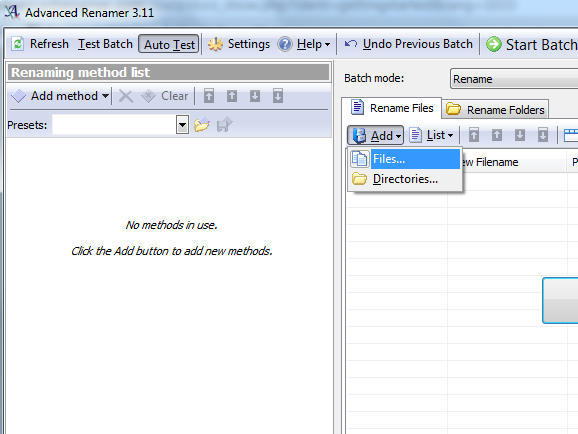
Kad esat lejupielādējis un palaidis AdvancedRenamer, pirmais, ko vēlaties darīt, ir “ielādēt” failus vai direktorijus, kurus vēlaties kārtot. Paturiet prātā, ka AdvancedRenamer ir spēja darīt gandrīz visu, kas jums nepieciešams - sākot ar lielu failu grupu pārdēvēšanu un pārvietošanu, līdz atlasīto failu filtrēšanai un dzēšanai, pamatojoties uz meklēšanas kritērijiem. Tāpēc vispirms izdomājiet, kā tieši organizēt šīs mapes, pēc tam sāciet ielādēt failus, noklikšķinot uz “Pievienot” un izvēloties Files vai Directories.
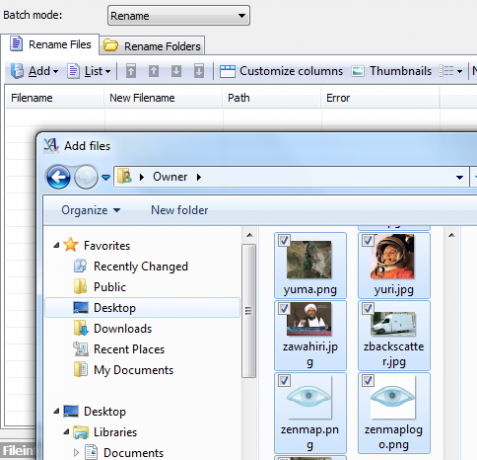
Tiks atvērts uznirstošais pārlūkošanas logs, un viss, kas jums jādara, ir iet cauri un atlasīt visus failus vēlaties pievienot AdvancedRenamer sarakstam (padoms: turot nospiestu vadības taustiņu, jūs varat izvēlēties personu faili). Kad esat noklikšķinājis uz “Atvērt”, visi atlasītie faili tiek pievienoti sarakstam galvenā loga labajā rūtī. Tagad jūs esat gatavs izvēlēties kādu no “metodēm”, kuras vēlaties izmantot šajos failos.

AdvancedRenamer piedāvā lielisku darbību sarakstu, ieskaitot failu pilnīgu pārdēvēšanu, pamatojoties uz failu atribūtus, failu pārvietošanu uz jaunu direktoriju, īpašu failu aizstāšanu vai noņemšanu, pamatojoties uz filtru, un vairāk. Piemēram, es pārdēvēšu visus failus manā kopīgajā lejupielādes mapē, izmantojot faila mēnesi un gadu. Lai to izdarītu, es vienkārši noklikšķiniet uz metodes Jauns nosaukums un pēc tam attēla faila īpašībām izvēlies “Attēlu tagi”.
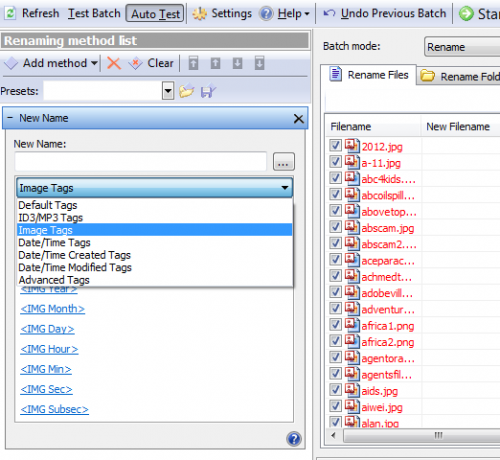
Tagad viss, kas jums jādara, ir izveidot faila nosaukuma modeli, izmantojot pieejamos tagus. Laukā “Jauns nosaukums” esmu izveidojis modeli, kurā iekļauts faila izveides mēnesis, gads un pēc tam pasvītrojums, kam seko faila nosaukums, kā arī paplašinājums.
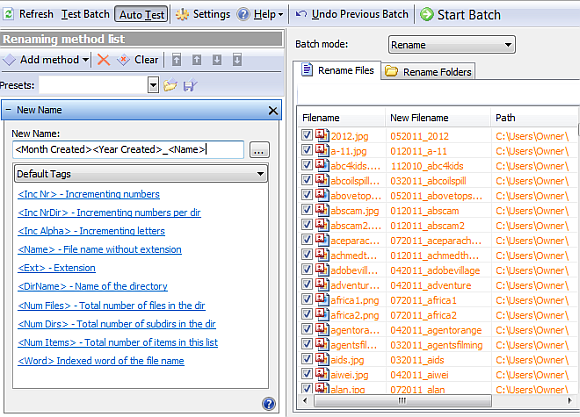
Veidojot modeli, labajā rūtī esošo failu saraksts parādīs, kā izskatīsies jaunais faila nosaukums. Ja jaunajam faila modelim ir likumīgs faila nosaukums, krāsa mainās no oranžas uz melnu un laukā “Kļūda” tiek parādīts “Labi”.
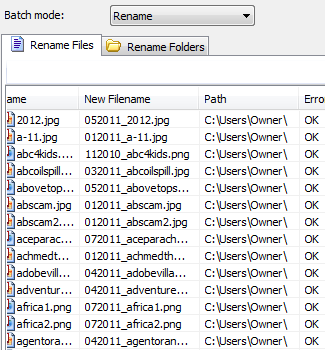
Visbeidzot loga augšdaļā noklikšķiniet uz zaļās pogas “Sākt paketi”, un uznirstošais logs lūgs jums apstiprināt operāciju, kuru gatavojaties veikt ar failiem. Kā jūs varat redzēt šeit, es veicu tikai vienu metodi (jūs faktiski varat izmantot margrietiņu ķēdes metodes) vairāk nekā 1000 failiem.
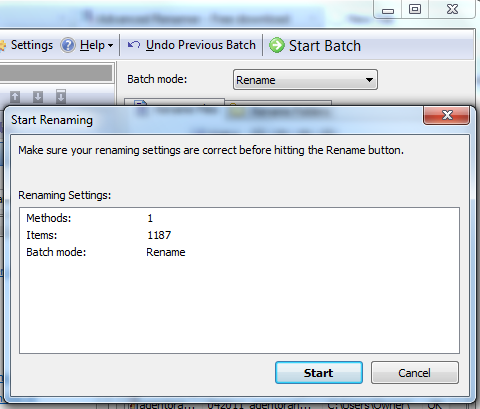
Noklikšķiniet uz Sākt un gaidiet, līdz process tiks pabeigts. Kā jūs varat redzēt šeit, visi mana mapes “Īpašnieks” attēlu faili tika pārdēvēti un sakārtoti, pamatojoties uz attēla faila izveides datumu.
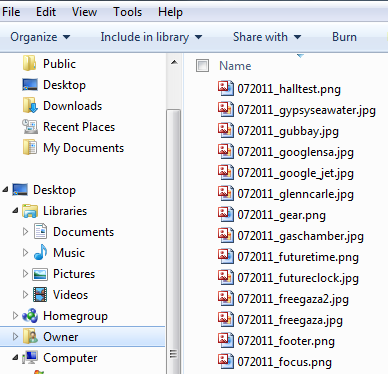
Šis ir patiešām vienkāršs piemērs tam, uz ko šī programmatūra ir spējīga. Failus, izmantojot tagus, var pārdēvēt daudz sarežģītāk nekā tikai datums. Varat arī veikt vienu vai vairākas metodes. Piemēram, šeit no konkrēta direktorija tiek noņemti visi attēli, pamatojoties uz meklēšanas modeli.
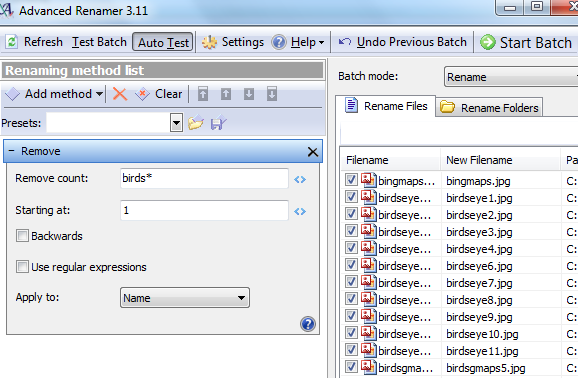
Izmantojot zemāk redzamo “Pārvietot” metodi, es faktiski izsijāju visu Darbam tiešsaistē ir savi plusi un mīnusi. Pavadīt tik daudz laika tiešsaistē nozīmē lejupielādēt daudz failu - attēlus, lietotnes, mūziku un video. Pēc dažiem mēnešiem mana datora cietais disks sāk izskatīties kā noliktava, kas piepildīta ar nebeidzamu izlases krājumu sīkumi.
Problēma ir tā, ka liela daļa šo lietu joprojām ir noderīgas. Jums, iespējams, būs vajadzīgas dažas no šīm lietotnēm vai attēliem kādā no turpmākajiem emuāra ierakstiem. Vienīgais iemesls ir tas, ka, ja jūs nezināt, kur to atrast, iespējams, šis fails tiks neatgriezeniski izdzēsts. Nav nozīmes, ja viena faila meklēšanai cietajā diskā būs nepieciešama gandrīz stunda.
Šeit MUO mēs esam piedāvājuši vairākas noderīgas lietotnes, kas var palīdzēt jums atrast šos failus, piemēram, Saikat saraksts ar 5 veidi, kā atrast attēlu dublikātus 5 veidi, kā atrast kopējamus attēlu failus uz Windows PCAttēlu failu kopijas nav nevajadzīgas un liekas vietas. Šie rīki palīdzēs jums atrast un izdzēst attēlu dublikātus, kas tērē vietu jūsu datu diskdziņos. Lasīt vairāk , vai Bena saraksts ar 4 darbvirsmas meklēšanas rīki 4 labākie darbvirsmas meklēšanas rīki, lai atrastu šo vienreizējo failu Lasīt vairāk .
Lai arī tie ir efektīvi, viens no labākajiem veidiem, kā kļūt efektīvākam, ir vienkārši organizēšanās. Un, runājot par tūkstošiem failu un mapju, kuras esat ievietojis cietajā diskā, labākais veids, kā sakārtot, ir plašas pārdēvēšanas programmatūras izmantošana.
Kāpēc AdvancedRenamer var palīdzēt?
Iemesls, kādēļ lielie cietie diski ir tik pārblīvēti, ir tas, ka cilvēki lejupielādē visu veidu failus dažās iecienītākajās mapēs un pēc tam par tiem aizmirst. Pēc brīža šie direktoriji tiek ātri piepildīti ar nejaušiem failiem.
Tomēr, ja jums būtu jāpāriet un jāpārdēvē lielas failu grupas, pamatojoties uz tēmu, datumu, atslēgvārdiem vai jebkuru citu citus galvenos atribūtus identificējošos elementus, pēc tam jūs varētu ātri skenēt failus un viegli atrast nepieciešamo. Šī ir jauda, kas patīk masu pārdēvēšanas lietotnēm AdvancedRenamer var piedāvāt.
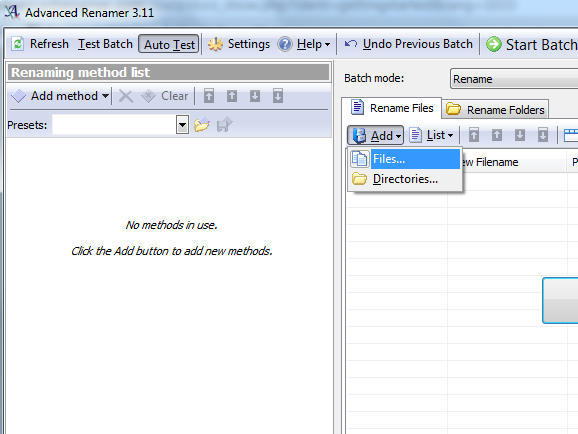
Kad esat lejupielādējis un palaidis AdvancedRenamer, pirmais, ko vēlaties darīt, ir “ielādēt” failus vai direktorijus, kurus vēlaties kārtot. Paturiet prātā, ka AdvancedRenamer ir spēja darīt gandrīz visu, kas jums nepieciešams - sākot ar lielu failu grupu pārdēvēšanu un pārvietošanu, līdz atlasīto failu filtrēšanai un dzēšanai, pamatojoties uz meklēšanas kritērijiem. Tāpēc vispirms izdomājiet, kā tieši organizēt šīs mapes, pēc tam sāciet ielādēt failus, noklikšķinot uz “Pievienot” un izvēloties Files vai Directories.
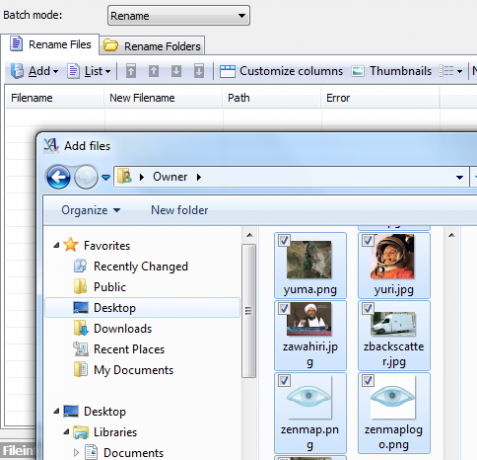
Tiks atvērts uznirstošais pārlūkošanas logs, un viss, kas jums jādara, ir iet cauri un atlasīt visus failus vēlaties pievienot AdvancedRenamer sarakstam (padoms: turot nospiestu vadības taustiņu, jūs varat izvēlēties personu faili). Kad esat noklikšķinājis uz “Atvērt”, visi atlasītie faili tiek pievienoti sarakstam galvenā loga labajā rūtī. Tagad jūs esat gatavs izvēlēties kādu no “metodēm”, kuras vēlaties izmantot šajos failos.

AdvancedRenamer piedāvā lielisku darbību sarakstu, ieskaitot failu pilnīgu pārdēvēšanu, pamatojoties uz failu atribūtus, failu pārvietošanu uz jaunu direktoriju, īpašu failu aizstāšanu vai noņemšanu, pamatojoties uz filtru, un vairāk. Piemēram, es pārdēvēšu visus failus manā kopīgajā lejupielādes mapē, izmantojot faila mēnesi un gadu. Lai to izdarītu, es vienkārši noklikšķiniet uz metodes Jauns nosaukums un pēc tam attēla faila īpašībām izvēlies “Attēlu tagi”.
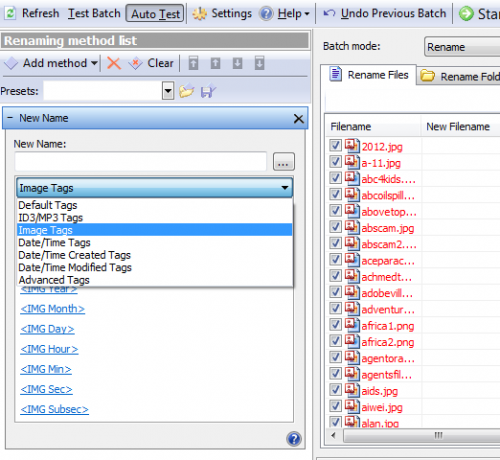
Tagad viss, kas jums jādara, ir izveidot faila nosaukuma modeli, izmantojot pieejamos tagus. Laukā “Jauns nosaukums” esmu izveidojis modeli, kurā iekļauts faila izveides mēnesis, gads un pēc tam pasvītrojums, kam seko faila nosaukums, kā arī paplašinājums.
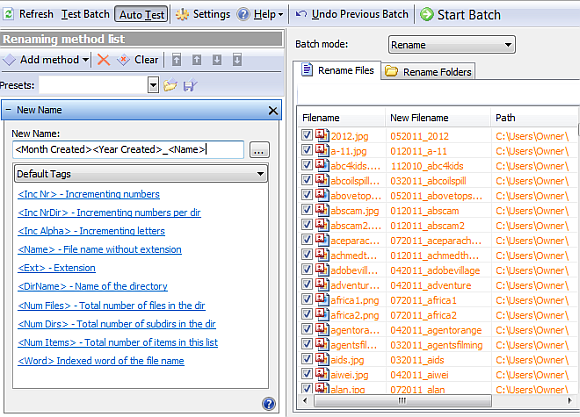
Veidojot modeli, labajā rūtī esošo failu saraksts parādīs, kā izskatīsies jaunais faila nosaukums. Ja jaunajam faila modelim ir likumīgs faila nosaukums, krāsa mainās no oranžas uz melnu un laukā “Kļūda” tiek parādīts “Labi”.
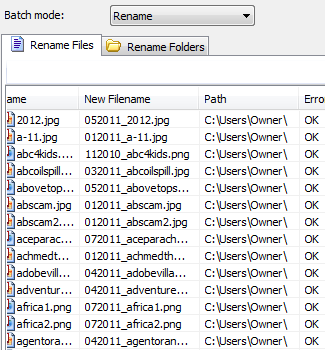
Visbeidzot loga augšdaļā noklikšķiniet uz zaļās pogas “Sākt paketi”, un uznirstošais logs lūgs jums apstiprināt operāciju, kuru gatavojaties veikt ar failiem. Kā jūs varat redzēt šeit, es veicu tikai vienu metodi (jūs faktiski varat izmantot margrietiņu ķēdes metodes) vairāk nekā 1000 failiem.
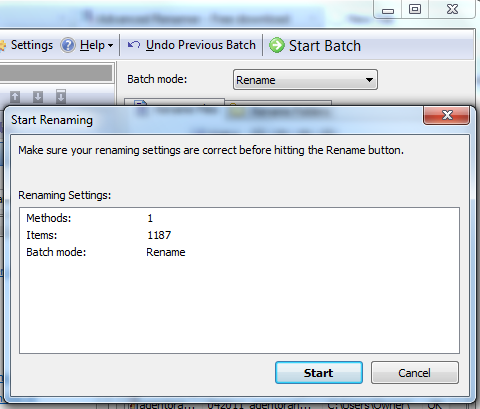
Noklikšķiniet uz Sākt un gaidiet, līdz process tiks pabeigts. Kā jūs varat redzēt šeit, visi mana mapes “Īpašnieks” attēlu faili tika pārdēvēti un sakārtoti, pamatojoties uz attēla faila izveides datumu.
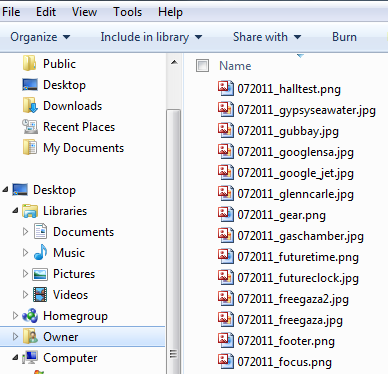
Šis ir patiešām vienkāršs piemērs tam, uz ko šī programmatūra ir spējīga. Failus, izmantojot tagus, var pārdēvēt daudz sarežģītāk nekā tikai datums. Varat arī veikt vienu vai vairākas metodes. Piemēram, šeit no konkrēta direktorija tiek noņemti visi attēli, pamatojoties uz meklēšanas modeli.
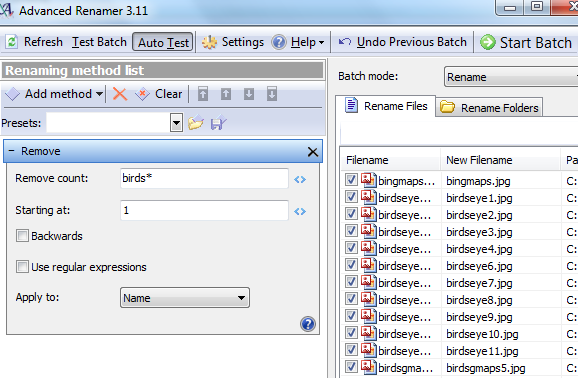
Izmantojot zemāk esošo “Pārvietot” metodi, es faktiski izsijāju visus direktorijā esošos failus un pārdēvēju tos pārvietojot rakstzīmju bloku no vienas vietas faila nosaukumā un pārbīdot tos uz citu vietu. Šajā piemērā es ņemu 3 rakstzīmes no 4. burta vietas un pārvietoju tās uz pozīciju “1”.
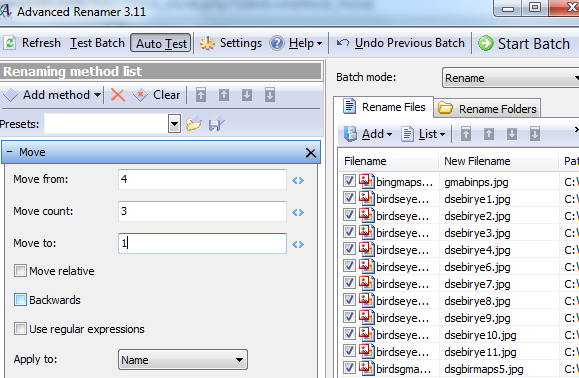
Katra no šīm “metodēm” pievieno nelielu rīku, kuru ļoti īsā laika posmā var izmantot, lai manipulētu, kārtotu un kārtotu milzīgus failu apjomus. Tas nozīmē, ka vairs nevajag manuāli meklēt failus un mēģināt failus izgriezt un izlikt jaunos direktorijos pa vienam. Vienkārši programmējiet pareizās metodes un meklēšanas kritērijus un ļaujiet AdvancedRenamer automatizēt visu procesu.
Mēģiniet AdvancedRenamer izmēģināt un dariet mums zināmu, vai tas palīdzēja labāk sakārtot cieto disku. Kas jums patīk sērijveida pārdēvētāja programmatūrā, vai tas, kas jums šķiet, trūkst? Dalieties savās domās komentāru sadaļā zemāk.
Attēla kredīts: Marcelo Rubinšteinsfailus direktorijā un pārdēvējot tos, pārvietojot rakstzīmju bloku no vienas vietas faila nosaukumā un pārvietojot tos uz citu vietu. Šajā piemērā es ņemu 3 rakstzīmes no 4. burta vietas un pārvietoju tās uz pozīciju “1”.
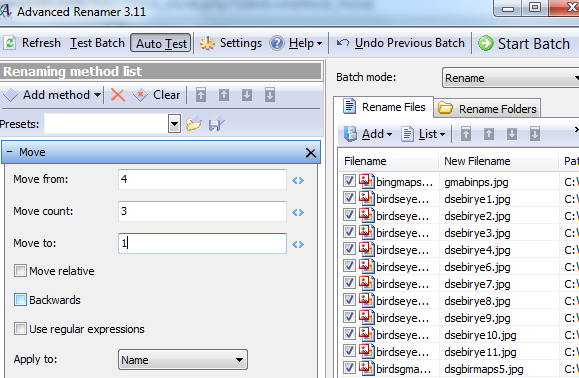
Katra no šīm “metodēm” pievieno nelielu rīku, kuru ļoti īsā laika posmā var izmantot, lai manipulētu, kārtotu un kārtotu milzīgus failu apjomus. Tas nozīmē, ka vairs nevajag manuāli meklēt failus un mēģināt failus izgriezt un izlikt jaunos direktorijos pa vienam. Vienkārši programmējiet pareizās metodes un meklēšanas kritērijus un ļaujiet AdvancedRenamer automatizēt visu procesu.
Mēģiniet AdvancedRenamer izmēģināt un dariet mums zināmu, vai tas palīdzēja labāk sakārtot cieto disku. Kas jums patīk sērijveida pārdēvētāja programmatūrā, vai tas, kas jums šķiet, trūkst? Dalieties savās domās komentāru sadaļā zemāk.
Attēla kredīts: Marcelo Rubinšteins
Ryanam ir bakalaura grāds elektrotehnikā. Viņš ir strādājis 13 gadus automatizācijas inženierijā, 5 gadus IT jomā un tagad ir Apps Engineer. Bijušais MakeUseOf galvenais redaktors, viņš uzstājās nacionālajās datu vizualizācijas konferencēs un tiek demonstrēts nacionālajā televīzijā un radio.


